如何把wps文件保存到桌面 wps文档怎么另存到桌面
更新时间:2024-04-17 09:05:40作者:xtang
想要将WPS文件保存到桌面,只需要简单的操作步骤即可实现,打开你想要保存的WPS文档,然后点击文件菜单中的另存为选项。接着在弹出的保存对话框中,选择桌面作为保存位置,输入文件名并点击保存按钮即可。这样你就成功将WPS文档保存到了桌面,方便快捷地查看和使用。
具体步骤:
1.双击桌面上的wps图标,打开软件。
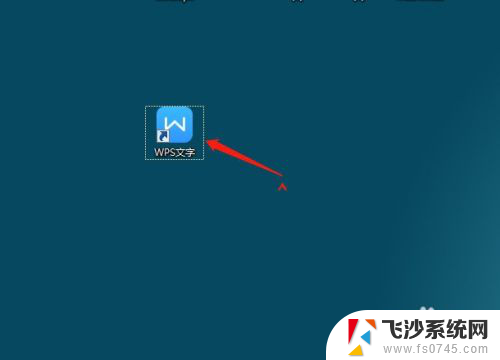
2.打开软件后,进行编辑内容,编辑完成后单击保存。
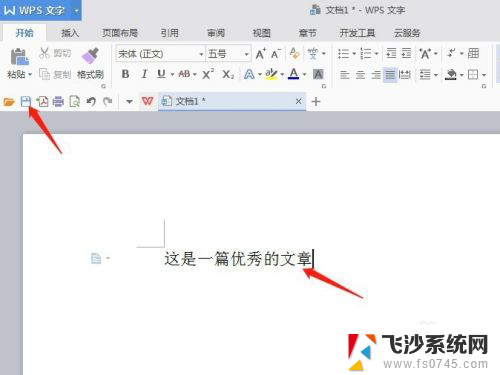
3.单击保存后,会弹出一个另存为的对话框。
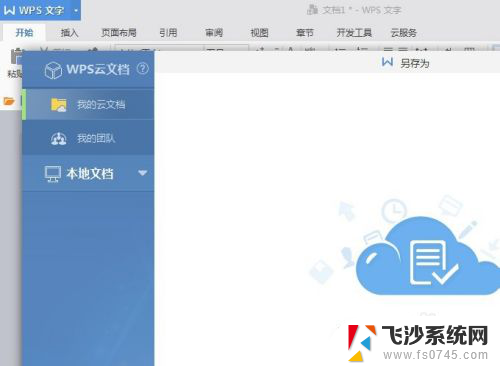
4.在另存为对话框中,单击本地文档后面的三角符号。
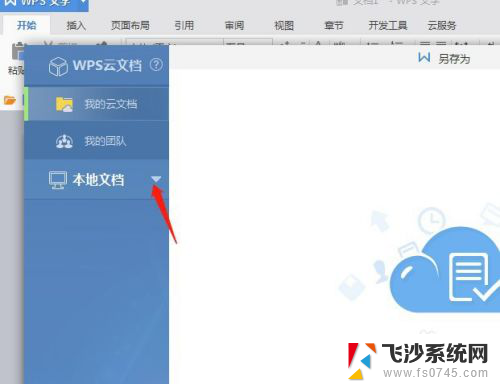
5.接着在本地文档下拉选项中,选择桌面。
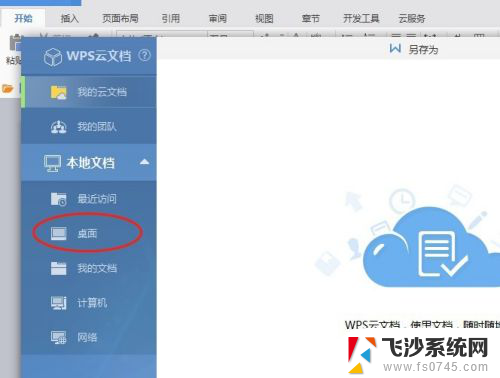
6.选择桌面即是保存到桌面,然后在文件名后面的保存按钮上单击一下。保存即可。
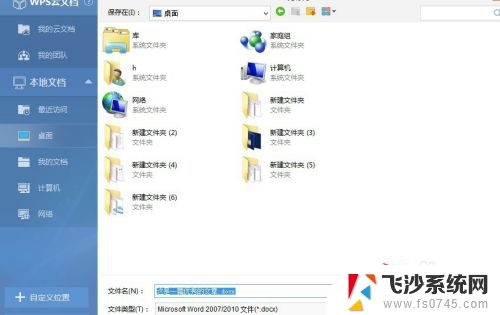
7.单击保存后,打开桌面,可以看到刚才编辑的那篇文档保存到了桌面。
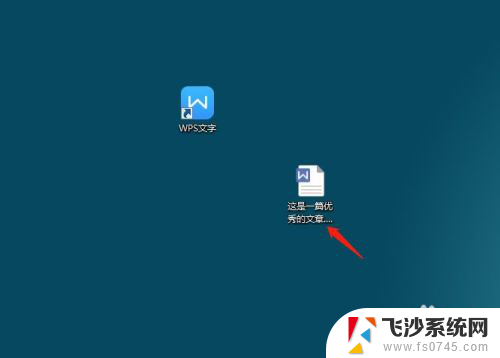
以上是将WPS文件保存到桌面的所有步骤,如果您遇到相同的问题,可以参考本文提供的步骤进行修复,希望这对您有所帮助。
如何把wps文件保存到桌面 wps文档怎么另存到桌面相关教程
-
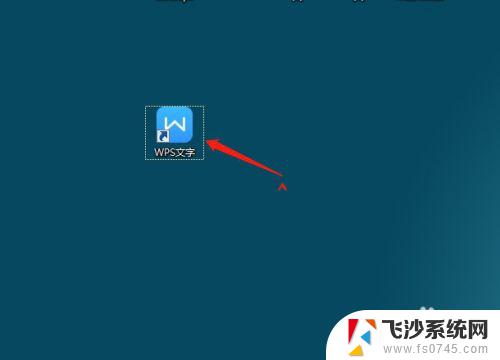 wps office怎么保存到桌面 wps文档如何保存到桌面
wps office怎么保存到桌面 wps文档如何保存到桌面2023-11-03
-
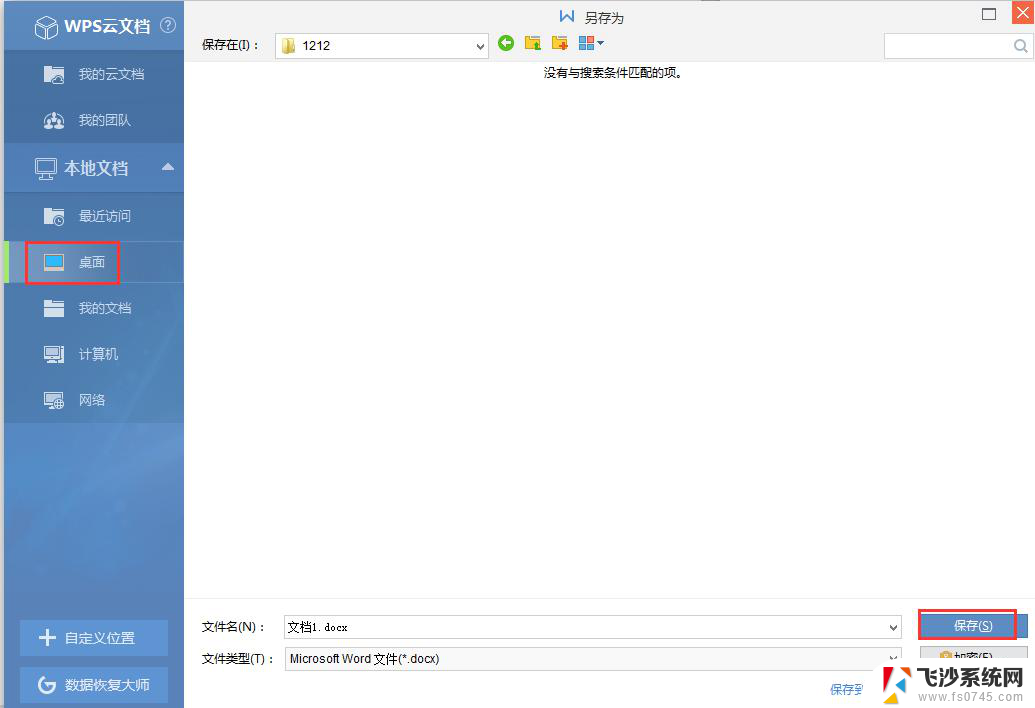 wps如何将文件保存进桌面 wps如何将文件保存到桌面
wps如何将文件保存进桌面 wps如何将文件保存到桌面2023-12-11
-
 wps怎么保存到桌面上 wps如何将文件保存到桌面上
wps怎么保存到桌面上 wps如何将文件保存到桌面上2024-01-02
-
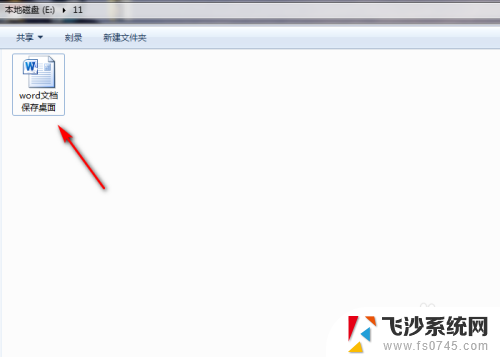 怎样把word文件保存到桌面 word文档保存到桌面方法
怎样把word文件保存到桌面 word文档保存到桌面方法2024-05-29
- 怎么将word文档保存到桌面上 word文档保存到桌面方法
- 文件夹怎么保存到桌面上 电脑文件如何保存到桌面
- 文件保存到桌面怎么弄 电脑文件如何保存到桌面
- 如何将文档保存到桌面 word文档保存到桌面方法
- 文件夹怎么另存为桌面 文件另存为没有桌面保存选项
- wps怎样将修改的文档另存桌面上 wps怎样另存修改过的文档到桌面
- 电脑如何硬盘分区合并 电脑硬盘分区合并注意事项
- 连接网络但是无法上网咋回事 电脑显示网络连接成功但无法上网
- 苹果笔记本装windows后如何切换 苹果笔记本装了双系统怎么切换到Windows
- 电脑输入法找不到 电脑输入法图标不见了如何处理
- 怎么卸载不用的软件 电脑上多余软件的删除方法
- 微信语音没声音麦克风也打开了 微信语音播放没有声音怎么办
电脑教程推荐
- 1 如何屏蔽edge浏览器 Windows 10 如何禁用Microsoft Edge
- 2 如何调整微信声音大小 怎样调节微信提示音大小
- 3 怎样让笔记本风扇声音变小 如何减少笔记本风扇的噪音
- 4 word中的箭头符号怎么打 在Word中怎么输入箭头图标
- 5 笔记本电脑调节亮度不起作用了怎么回事? 笔记本电脑键盘亮度调节键失灵
- 6 笔记本关掉触摸板快捷键 笔记本触摸板关闭方法
- 7 word文档选项打勾方框怎么添加 Word中怎样插入一个可勾选的方框
- 8 宽带已经连接上但是无法上网 电脑显示网络连接成功但无法上网怎么解决
- 9 iphone怎么用数据线传输文件到电脑 iPhone 数据线 如何传输文件
- 10 电脑蓝屏0*000000f4 电脑蓝屏代码0X000000f4解决方法